
Nếu bạn đã mua một chiếc iPhone hoặc iPad mới, có nhiều khả năng nó được đặt theo mặc định để sử dụng tiếng Anh làm ngôn ngữ hiển thị. Nếu bạn không phải là người nói tiếng Anh bản xứ, bạn có thể muốn thay đổi ngôn ngữ hiển thị thành tiếng mẹ đẻ hoặc một số ngôn ngữ khác mà bạn hiểu rõ hơn tiếng Anh. Hoặc có thể nó chỉ là một cách khác xung quanh: iPhone hoặc iPad của bạn sử dụng tiếng Đức, tiếng Pháp, tiếng Trung, tiếng Tây Ban Nha hoặc bất kỳ ngôn ngữ nào khác mà bạn không phải là bạn bè. Có thể, bạn muốn thay đổi ngôn ngữ hiển thị của thiết bị Apple mới sang tiếng Anh. Trong hướng dẫn này, chúng tôi cho bạn thấy việc thay đổi ngôn ngữ hiển thị trên iPhone hoặc iPad của bạn dễ dàng như thế nào:
LƯU Ý: Hướng dẫn này áp dụng cho iOS 11.2.6 và hướng dẫn này được tạo bằng iPhone SE. Nếu bạn đang sử dụng một phiên bản iOS khác, iPad hoặc một mẫu iPhone khác, ảnh chụp màn hình của chúng tôi có thể hơi khác so với những gì bạn thấy trên màn hình, nhưng các bước liên quan phải giống nhau.
Bước 1. Khởi chạy Cài đặt
Trước hết, bạn phải nhập Cài đặt của iPhone hoặc iPad của mình bằng cách chạm vào biểu tượng Cài đặt .
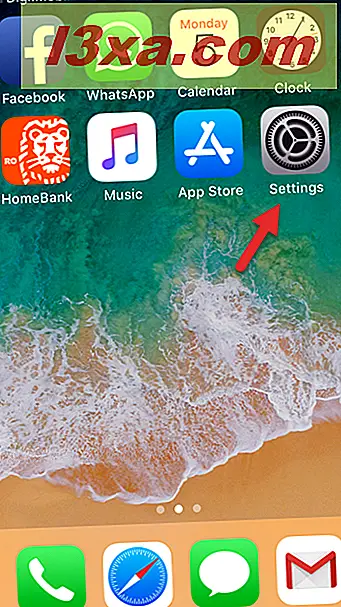
Bước 2. Mở cài đặt chung
Trên màn hình Settings (Cài đặt), cuộn xuống cho đến khi bạn thấy mục General (Tổng quát ) và chạm vào nó.
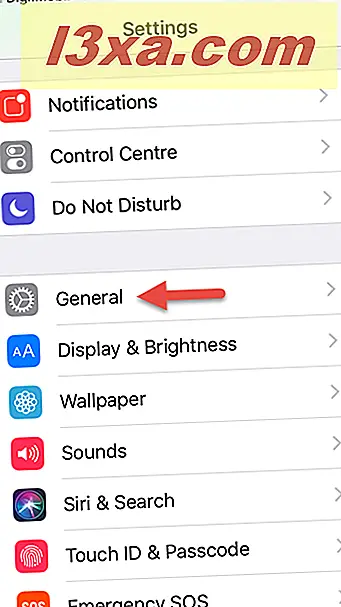
Bước 3. Nhập cài đặt Ngôn ngữ & khu vực
Trong Cài đặt chung, hãy nhấn vào "Ngôn ngữ & khu vực".
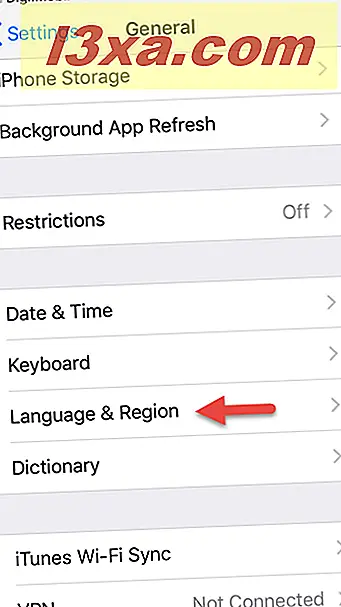
Trên màn hình "Ngôn ngữ & khu vực", nhấn vào mục có tên "Ngôn ngữ iPhone" hoặc "Ngôn ngữ iPad".
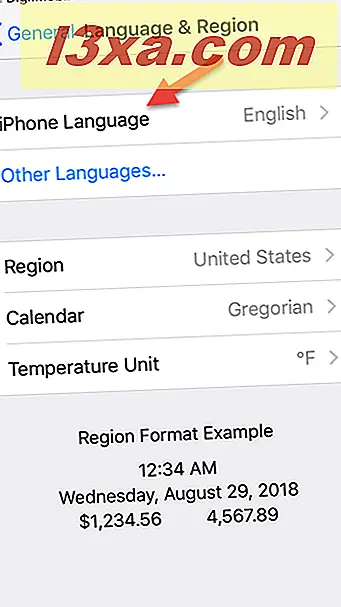
Bước 4. Chọn ngôn ngữ hiển thị bạn muốn trên iPhone hoặc iPad
Trên màn hình "Ngôn ngữ iPhone" hoặc "Ngôn ngữ iPad", cuộn xuống cho đến khi bạn tìm thấy ngôn ngữ mà bạn muốn sử dụng làm ngôn ngữ hiển thị.
Khi bạn nhìn thấy nó, bấm vào nó, và một dấu kiểm sẽ được hiển thị ở phía bên phải của ngôn ngữ.
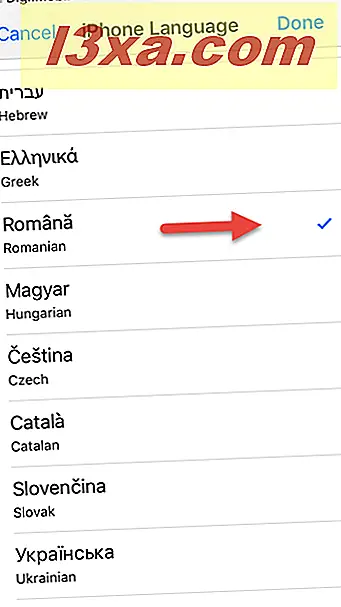
Sau khi bạn chọn ngôn ngữ hiển thị ưa thích, nhấn Xong ở góc trên cùng bên phải của màn hình.
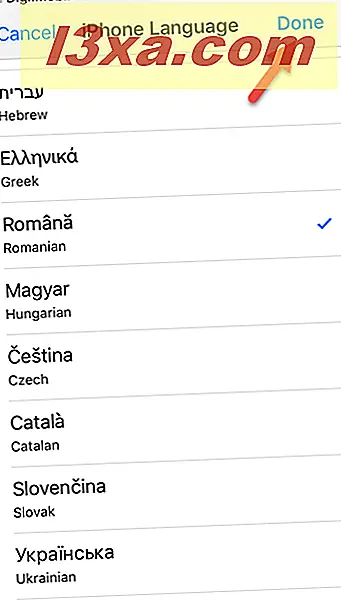
Bước 5. Xác nhận lựa chọn của bạn
IPhone hoặc iPad của bạn hỏi bạn có chắc chắn muốn thay đổi ngôn ngữ mới hay không. Nhấn "Thay đổi thành [ngôn ngữ mới]" nếu bạn muốn tiếp tục và thực hiện chuyển đổi.
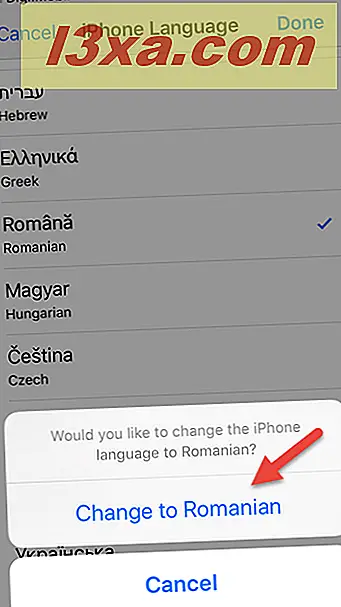
Sau một lúc, iPhone hoặc iPad của bạn hiển thị mọi thứ bằng ngôn ngữ mà bạn đã chọn.
Bạn đang sử dụng iPhone ở ngôn ngữ nào?
Hầu hết độc giả của chúng tôi là người nói tiếng Anh, nhưng cũng có nhiều người không. Nếu bạn sở hữu một chiếc iPhone hoặc iPad, chúng tôi tò mò: bạn có sử dụng thiết bị của mình bằng tiếng Anh hoặc bằng một ngôn ngữ khác như tiếng Tây Ban Nha, tiếng Pháp hoặc tiếng Đức không? Chúng tôi, ví dụ, thích sử dụng các thiết bị của chúng tôi bằng tiếng Anh, mặc dù chúng tôi là người bản xứ Rumani.



